
新型コロナウイルスの影響で、テレワーク期間が長期化していますね。
ソファーとローテーブルで仕事をしていて腰が悲鳴を上げ始めたのでイスを購入しました。
ところが、家にあった机の形が特殊で使いづらい!
机を買おうにもかっこよくてドンピシャなものは高いので、DIYに挑戦して机を作ることに決めました。
手順・道具・材料・費用・工数等をまとめたので、ぜひ参考にしてみてください。
DIY手順
寸法
測ったのは3か所
- 机を設置したいスペースの幅
- イスの幅
- イスに座って足を組んだ時の高さ
意外と盲点なのは3つ目かなと思います。
足組みができない机ができてしまったら、僕だったら泣きたくなります。
補足すると、パソコンを置いたときにディスプレイが目線より少し下くらいの高さになれば、前のめりの姿勢にならず、首が疲れません。
設計
絶対に譲れない3か所の寸法を測った後は、それを設計図に反映していきます。
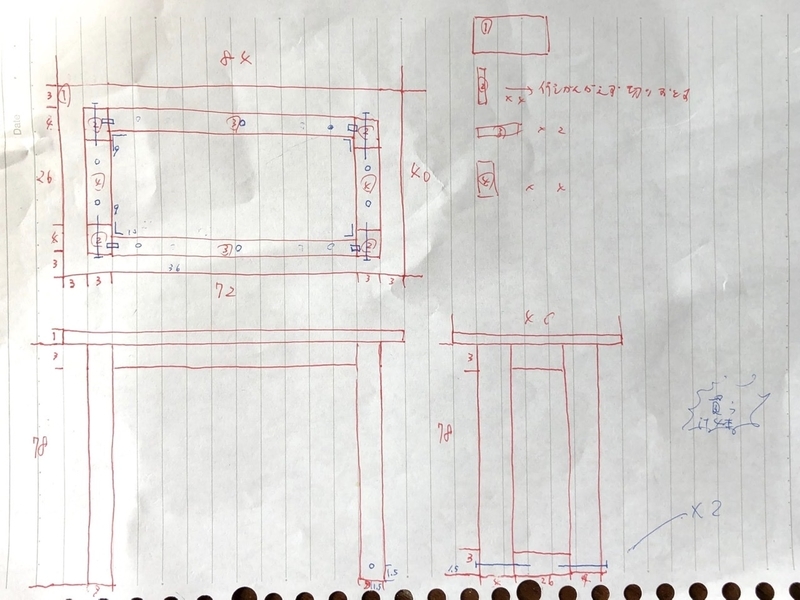
作った設計図(単位:cm)がコチラです。
- 赤線:木材
- 青線:ネジ、ダボ
揃えた道具と材料

設計書ができたら、足りないものをホームセンターやダイソーに調達しに行きます。
以下に必要だった道具と材料を記載します。
低予算で済ませるためにもダイソーで揃うもの★に注意して見てください。
- ★:ダイソーで購入
- ☆:ホームセンターで購入
- 〇:持っていたもの
道具
- ★電動ドライバーの先に付けるドリル
- ★黒ペンキ
- ★はけ
- ★傷付き防止スポンジシール
- ☆のこぎり
- ☆紙やすり(40/120/240/400)
- ☆茶色ニス
- 〇電動ドライバー
- 〇普通の手動ドライバー
- 〇木工用ボンド
- 〇カッター
- 〇鉛筆
- 〇定規
- 〇巻き尺
- 〇トンカチ
材料
- ☆木材(脚/天板の支え)
- ☆木材(天板)
- ☆ネジ(打つ箇所に合わせ4種類)
- ☆補強材(脚と天板を繋げる金具)
- ☆ダボ
木材カット

普段は、ホームセンターでカットしてくれます。ただ、僕の調達日が4/26だったこともあり、新型コロナウイルスの影響で従業員数が足りず、カットサービスは中止していました...。
通常では、15分程度預けておけば、出来上がったはずでしたが、自分で切ることに。のこぎりを握るのは高校生以来。
もちろん残念な結果が待っていました。
断面は斜めになっていて、床に立てようとしても瞬時に倒れてしまいました。
このままでは、ガタガタの机ができてしまう危機に直面!
やすりがけ
のこぎりは握らないほうがよいと察した僕は、斜めになってしまった断面を紙やすりで磨いて整えることに。紙やすりには数値が書いています。数値が大きくなるごとに、やすりのきめが細かくなっていきます。まずは40でガリガリ削っていき、120で整えました。
さらに、木材全体を120 ⇒ 240で2段階のやすりがけをしました。これにより、表面の僅かな段差が無くなり、ペンキののりが良くなります。

ネジ穴を開ける

ここでは電動ドライバーを使用。ドライバーの先にドリルを装着して、ネジ穴を開けていきました。ネジ穴を開けていないと、ネジをねじ込む時に木が割れてしまいますので、省略しないでください。

ペイント

今回使ったカラーは2種類
- 黒ペンキ:脚/天板の支え
- 茶色ニス:天板
はけを使って、2度塗りしました。1回塗っただけでは、乾いたときにムラが見えてきますので、最低2回は塗った方が良いと感じました。

2度塗りして乾かしたら、天板に塗ったニスがペタペタしていたので、紙やすり400で優しく表面をなでるようにやすりがけしたところ、サラサラした感触の良い感じの手触りに変貌してくれました。※黒ペンキにも紙やすり400でやすりがけすると、ペンキが剥がれたので、相性があるようです。

天板はオレンジ色で発色が強く、良い感じです。脚の黒とマッチしています。
組み立て ネジ&ダボ打ち
残念ながら、僕が持っていたイケアで1,000円くらいで買った電動ドライバーでは、力が足りないようで、なんとネジが打ち込めない!
結局、普通の手動ドライバーでネジを打ち込んでいくことに...。
できれば、パワフルなmakitaの電動ドライバーが欲しいところ。
また、ダボはボンドをつけて、トンカチで打ち込んでいきました。組み立てが終わったら、最後は脚の裏に傷付き防止スポンジシールを貼り、完成です。
完成した机

となりの家具とクローゼットにピタリとはまる机が完成しました。
PC・iPad mini 4・iPhone X・電気スタンド・マウスが乗るサイズで、狭い部屋には丁度良いサイズのワークスペースが出来上がりました。
ちなみにこのイスは、Ergohumanというブランド。家具屋に行ったときに、たまたま見つけて座ったのですが、腰と頭が置けるような感覚がたまりませんでした。購入後、何時間座っていても全然疲れませんし、肩こりも解消されました。本当にオススメしたい逸品だなと感じています。
まとめ
費用
費用は大体5,500円程度でした。
その中の大どころは、ホームセンターで購入した下記、計4,100円です。
- 1,300円:茶色ニス
- 1,250円:木材(脚/天板の支え)
- 1,100円:木材(天板)
- 450円:のこぎり
ニス、のこぎりのいずれもダイソーにありますが、以下の理由から出費を惜しみませんでした。
- ニス:天板は失敗したくなかった
- のこぎり:切れ味が悪いのかな?という疑念
工数
- 10分:寸法
- 1時間:設計
- 3時間:調達
- 1時間:木材カット*
- 3時間:やすりがけ**
- 4時間:ネジ穴を開ける***
- 2時間:ペイント
- 2時間:組み立て ネジ&ダボ打ち
時短する方法は下記です。
* ホームセンターで切ってもらう
** ホームセンターで切ってもらえば断面が綺麗
*** パワーが強力な電動ドライバーをゲット
DIYに向いている方
好きなデザインを作りたい!
コストを抑えたい!
寸法をピッタリにしたい!
休日に時間がある!
これらを実現したい方は、ぜひDIYにチャレンジしてみてはいかがでしょうか?
DIYをしない方へ同様の机をご紹介
俺には時間も道具も体力もない!という方に、今回作った物と、似たようなサイズ感の机を見つけたので、参考までにリンクを貼っておきます。
